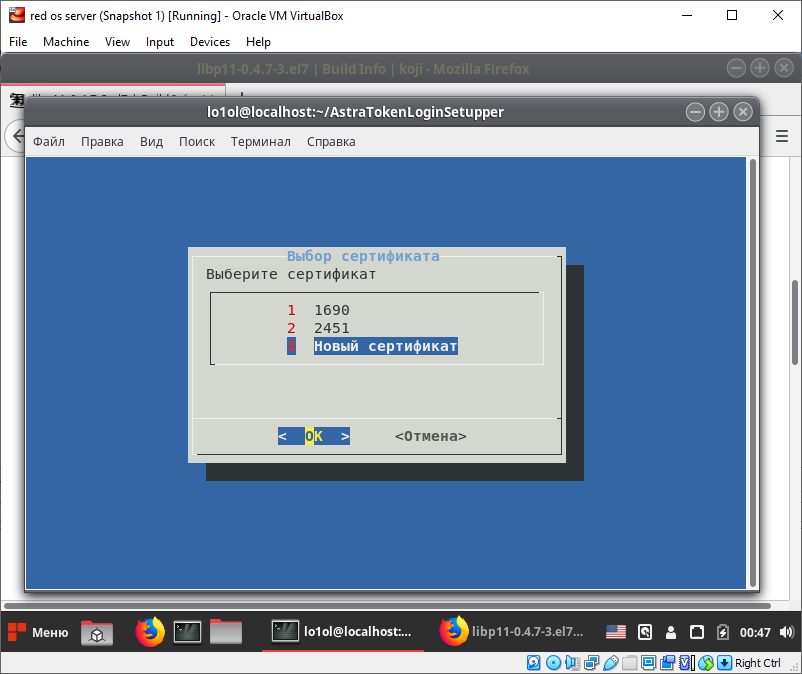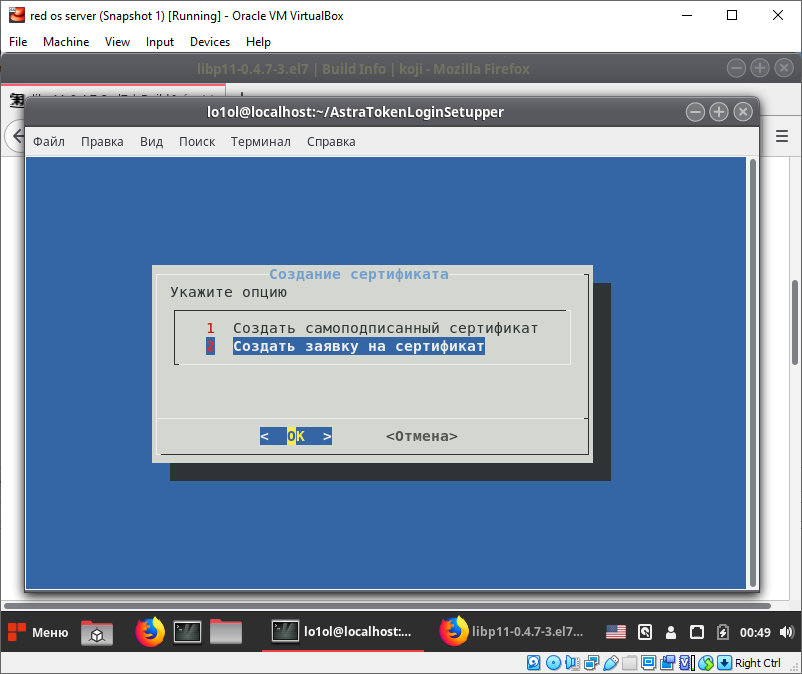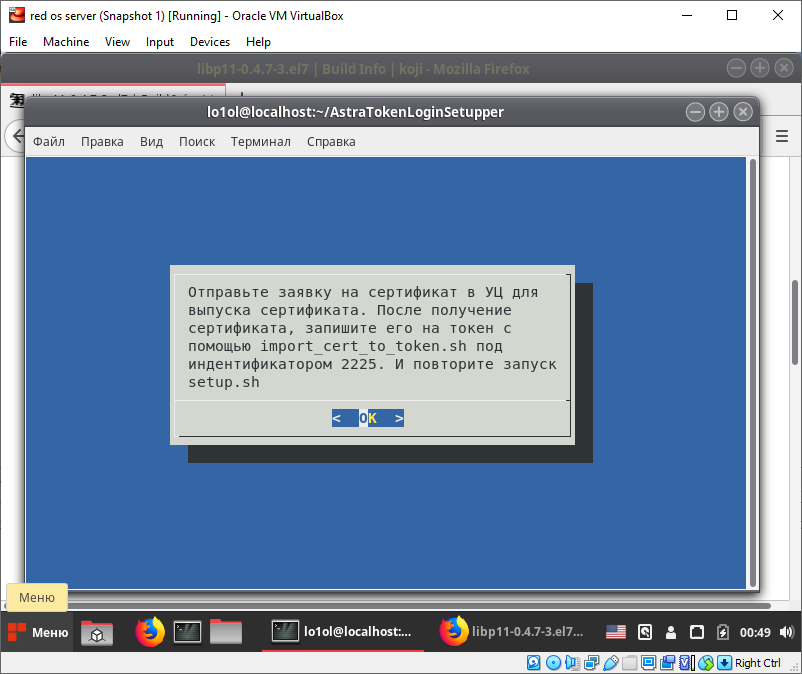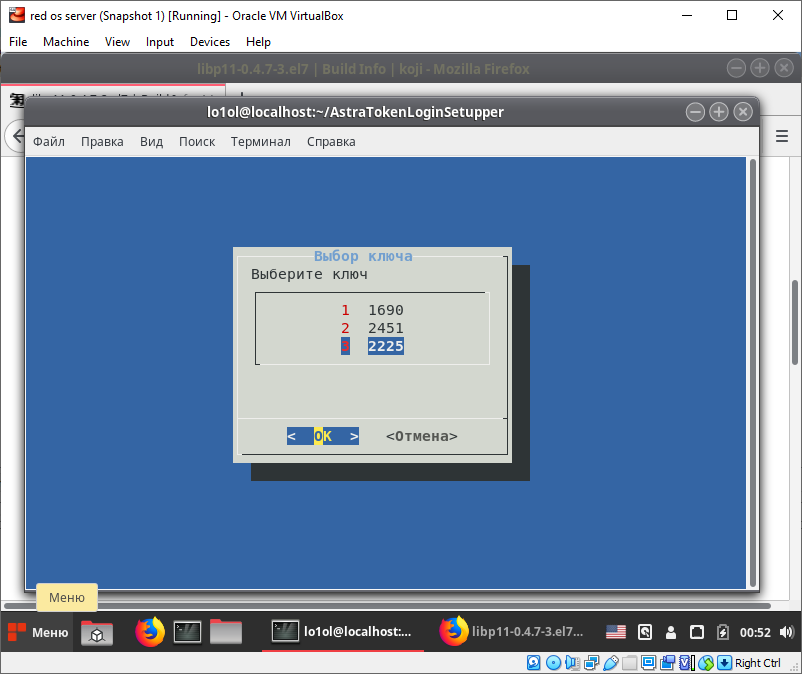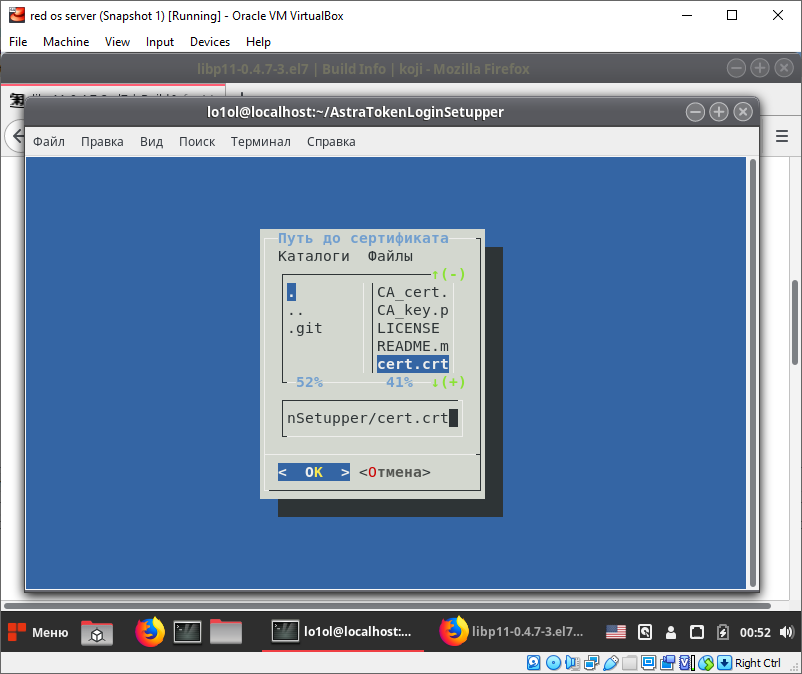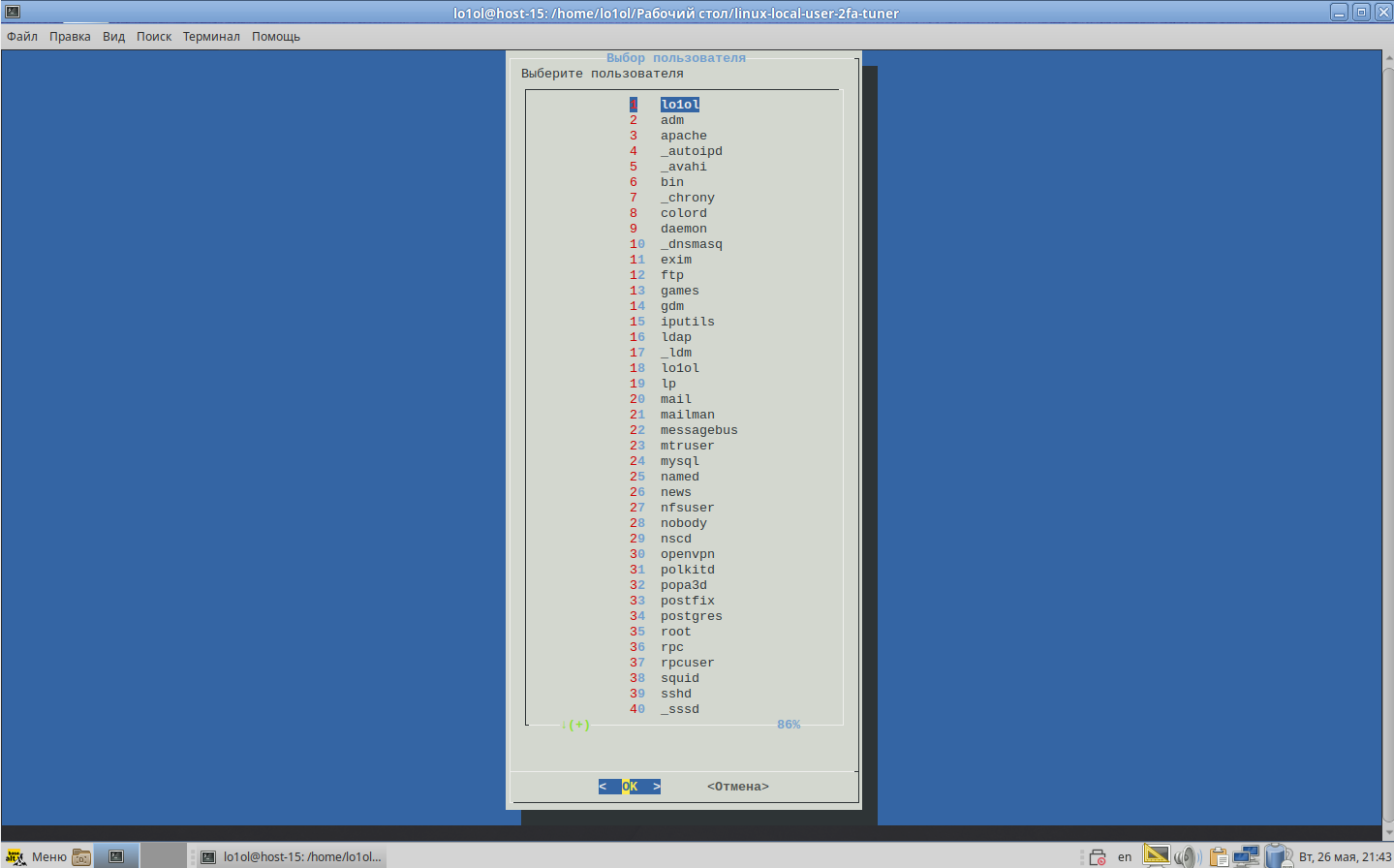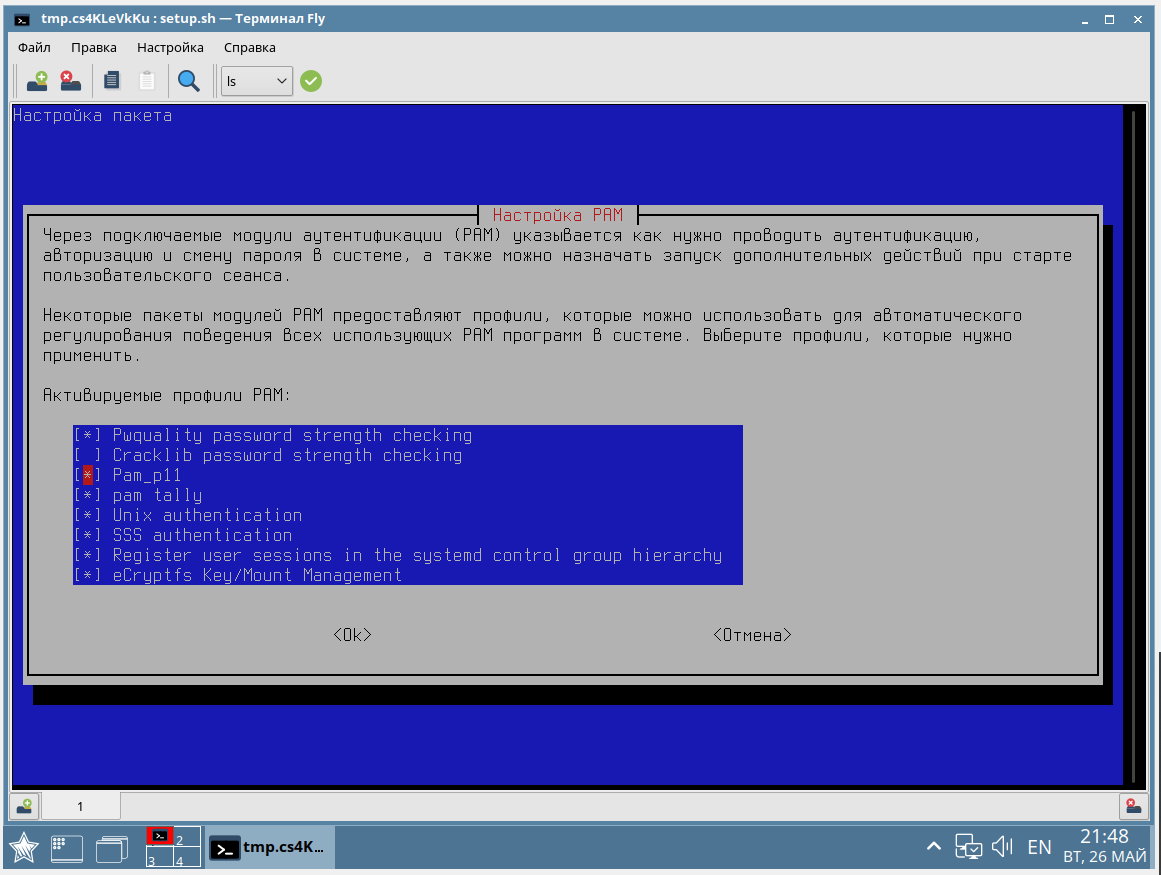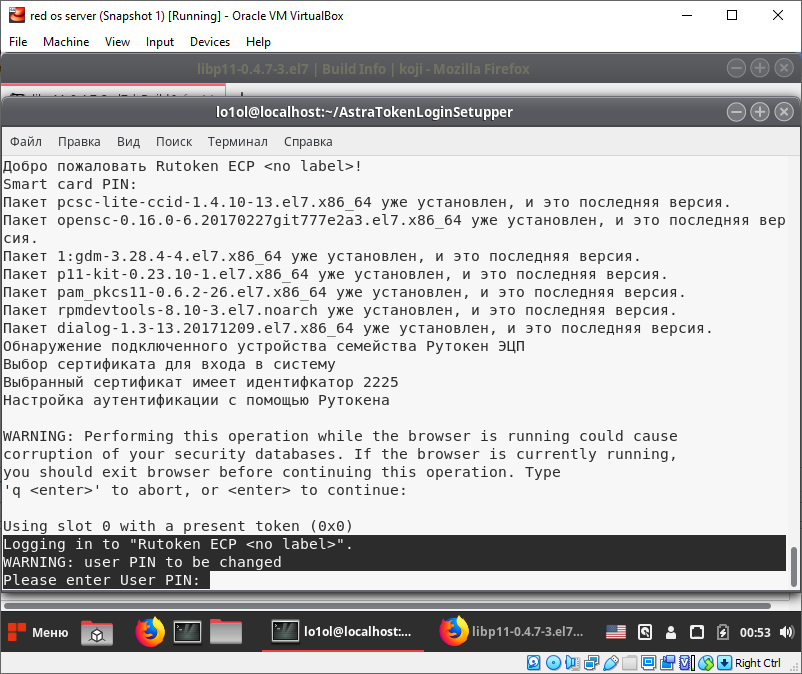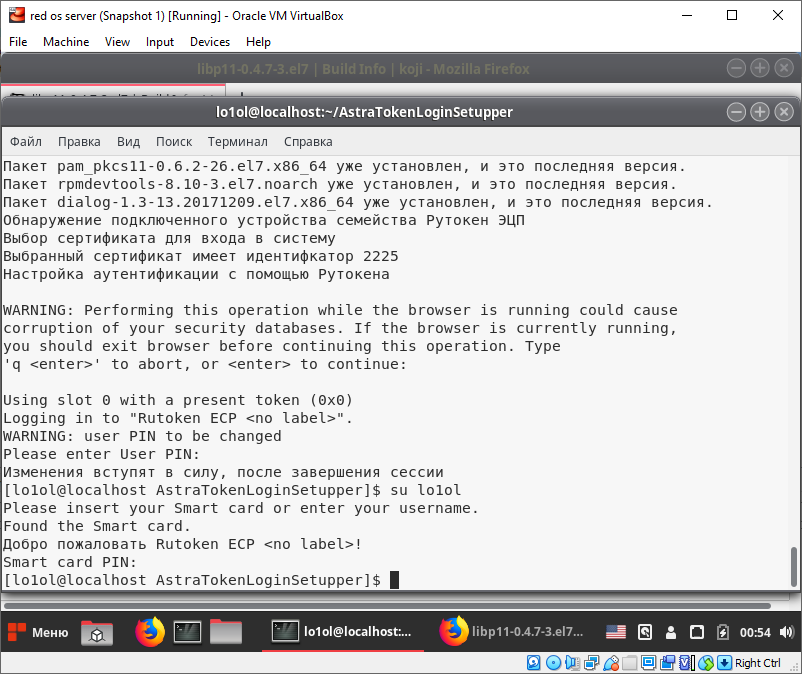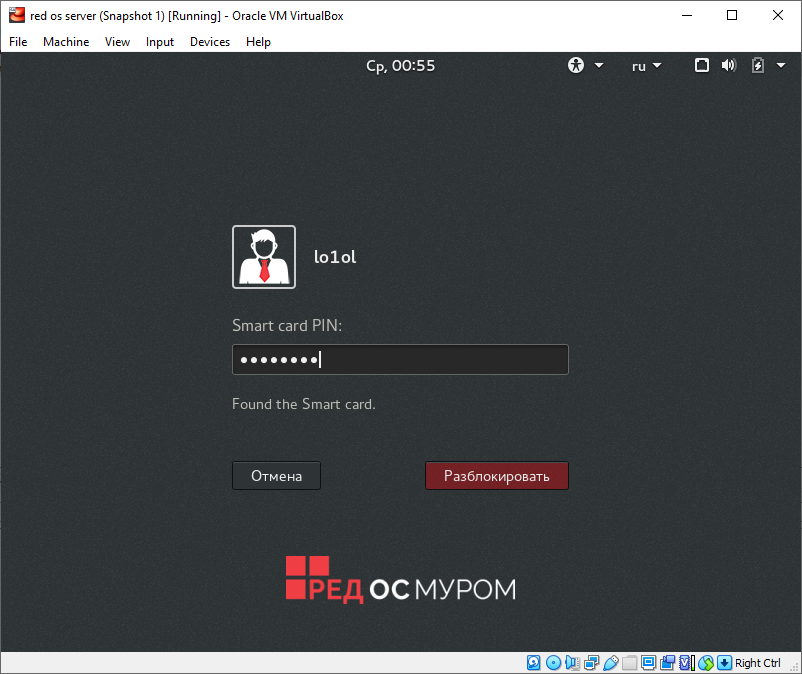...
| Info | ||
|---|---|---|
| ||
Если вашей ОС нет в списке, то вы можете реализовать ее поддержку самостоятельно. Подробности описаны в файле README.md, который находится в репозитории приложения: https://github.com/AktivCo/linux-local-user-2fa-tuner |
Для упрощения процесса настройки локальной аутентификации по Рутокену был создан скрипт. Установить его можно с помощью следующей последовательности команд:
...
После того, как скрипт был установлен, необходимо подключить токен и запустить его:
| Code Block | ||||
|---|---|---|---|---|
| ||||
bash ./setup.sh |
После запуска будет предложено выбрать сертификат, который вы хотите использовать для аутентификации.
Вы можете выбрать существующий сертификат или создать новый. Если нужный сертификат и ключ на токене уже присутствуют, то можно сразу перейти к финальной настройке.
Создание нового сертификата
При создании нового сертификата, сначала произойдет генерация ключа на токене, а затем вас попросят ввести данные сертификата. После заполнения данных, вам будет предложено выбрать, : создать самоподписанный сертификат или создать заявку, по которой вы в дальнейшем должны будете получить сертификат в УЦ.
При создании самоподписанного сертификата, можно сразу перейти к финальной настройке.
Импорт сертификата на токен
Для выпуска сертификата в УЦ, на предыдущем шаге у вас должна была создаться заявка cert.csr в текущей директории. Также программа передаст вам идентификатор сгенерированного ключа, который нужно запомнить.
Эту заявку отправьте в ваш УЦ и если её ее одобрят, вы должны получить сертификат в DER формате. После получения сертификата, его следует импортировать на токен. Для этого можно воспользоваться утилитой import_cert_to_token.sh:
| Code Block | ||||
|---|---|---|---|---|
| ||||
bash ./import_cert_to_token.sh |
Из всех предложенных ключей, выберете тот, для которого создавался сертификат:
Далее укажите путь до полученного сертификата:
После того как сертификат был импортирован, снова запускаем скрипт setup.sh. Выбираем идентификатор импортированного сертификата:
В последующем следующем окне указываем имя пользователя для которого хотим задать аутентфиикацию по данному сертификату.
| Info | ||
|---|---|---|
| ||
Для пользователей Astra Linux также появится отобразится отдельное окно, в котором нужно будет выбрать модуль для аутентификации, укажите Pam_p11. |
Финальная настройка
Несколько раз нажмите клавишу ENTER до тех пор, пока на экране не отобразится сообщение с запросом ввести PIN-код токена.
Для того чтобы проверить, что настройка прошла успешно, выполните команду:
...
Лампочка на токене начнет мигать и отобразится предложение с вводом PIN-кода:
После этого, проверку можно произвести через Greeter:
Помимо настройки входа с помощью токена, автоматически была настроена автоблокировка при извлечении токена. Ее можно проверить с помощью извлечения токена.
...